Ladda ner och installera iOS och iPadOS utan WiFi med hjälp av mobildata
Miscellanea / / August 05, 2021
Om du letar efter sätt att ladda ner och installera de senaste iOS- och iPadOS-uppdateringarna utan att använda WiFi är du på rätt plats. Som i det här inlägget kommer vi att vägleda dig om hur du kan installera iOS och iPadOS på mobildataanslutningen. I den här guiden ger vi dig en lösning genom vilken du kan ladda ner programuppdateringarna på din iPhone eller iPad med hjälp av mobildataanslutningen. Dessutom behöver du inte någon tredjepartsapplikation för detta ändamål.
Trots att WiFi ger mer hastighet och en stabil internetanslutning är vi inte alltid omgivna av dem. Det finns ofta tillfällen då vår WiFi-anslutning är nere och i så fall är det inte möjligt att ladda ner uppdateringen direkt. Dessutom är den här guiden för de användare som inte använder WiFi-anslutning. Så, utan vidare, låt oss gå direkt in i själva artikeln:
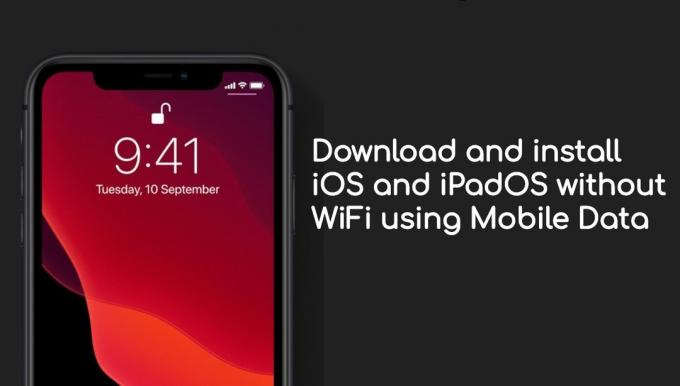
Förutsättningar
- En Macbook.
- En USB-kabel för att ansluta din iPhone eller iPad till Mac.
- Ett mobildatapaket som är tillräckligt för att ladda ner uppdateringspaketfilen.
- Se till att koppla från något WiFi-nätverk, till att börja med, den här processen.
- Slå på mobildataanslutningen på din iPhone.
Steg för att ladda ner programuppdatering på iPhone med hjälp av mobildata
Instruktioner
- Öppna inställningar app på din iPhone och se till att WiFi, Bluetooth och personlig hotspot är avstängd.
- Nu ansluta din iPhone till Mac med en riktig blixtkabel.
- Under inställningar meny, tryck på Personlig hotspot.
- Slå sedan på växeln för Låt andra gå med.

- Välj från popup-fönstret Endast USB.
- Gå nu till din Mac och klicka på Apple-logotypen längst upp till vänster och klicka på Systeminställningar.
- Du måste klicka på Delning > Internet delning. (Klicka inte på den lilla rutan innan alternativet Internetdelning)

- Klicka på Dela din anslutning från: och välj iPhone USB från rullgardinsmenyn för växling.
- För Till dator med: se till att kryssa i rutan före Wi-Fi för att välja den.
- Klicka sedan på Internet delning > klicka inuti den lilla rutan före det.
- Detta kommer att se till att din Mac använder din iPhone mobildata.
- För att ansluta din iPhone till denna hotspot, gå nu till Inställningar >> WiFi.
- Låt det söka och anslut sedan till WiFi-hotspot.
- Du måste gå till Allmänt> Programuppdatering och ladda ner iOS-uppdateringen.
Så där har du det från min sida i det här inlägget. Jag hoppas att ni gillade det här inlägget och kunde ladda ner de senaste uppdateringarna med din mobila dataanslutning på din iPhone eller iPad. Låt oss veta i kommentarerna nedan om du stöter på några problem när du följer något av ovanstående steg. Fram till nästa inlägg... Skål!
En Six Sigma och Google-certifierad digital marknadsförare som arbetade som analytiker för ett topp MNC. En teknik- och bilentusiast som gillar att skriva, spela gitarr, resa, cykla och koppla av. Entreprenör och Blogger.



